Как найти номер версии для драйверов вашего устройства в Windows
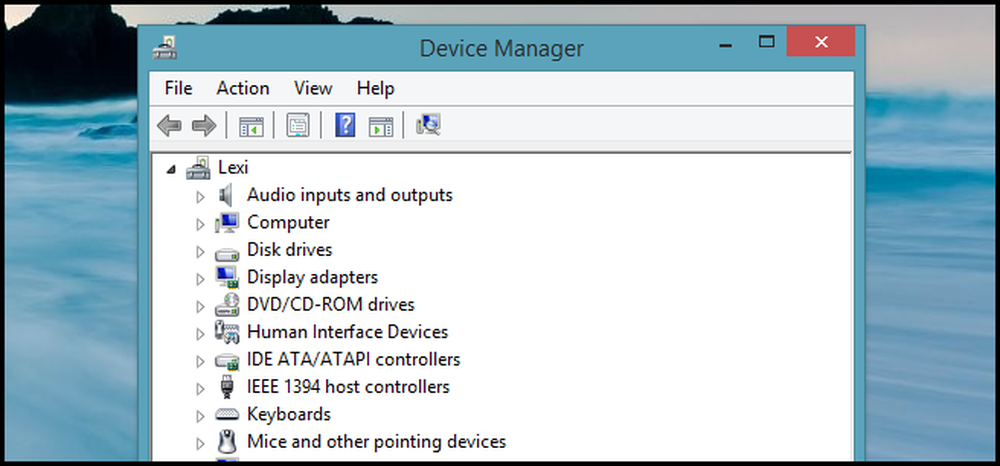
Мы советуем вам не связываться с вашими драйверами, если они не сломались в прошлом, но время от времени возникают проблемы, и более поздние версии драйверов могут решить проблему, с которой вы столкнулись. Вот как узнать, в какой версии находится любой драйвер, в любой последней версии Windows.
Как узнать, какую версию драйвера вы используете
Драйверы в целом обрабатываются через диспетчер устройств Windows. Чтобы открыть его, нажмите комбинацию клавиш Win + R, введите «devmgmt.msc» и нажмите ввод. Этот общий метод открытия диспетчера устройств позволяет статье работать на всех последних версиях Windows.
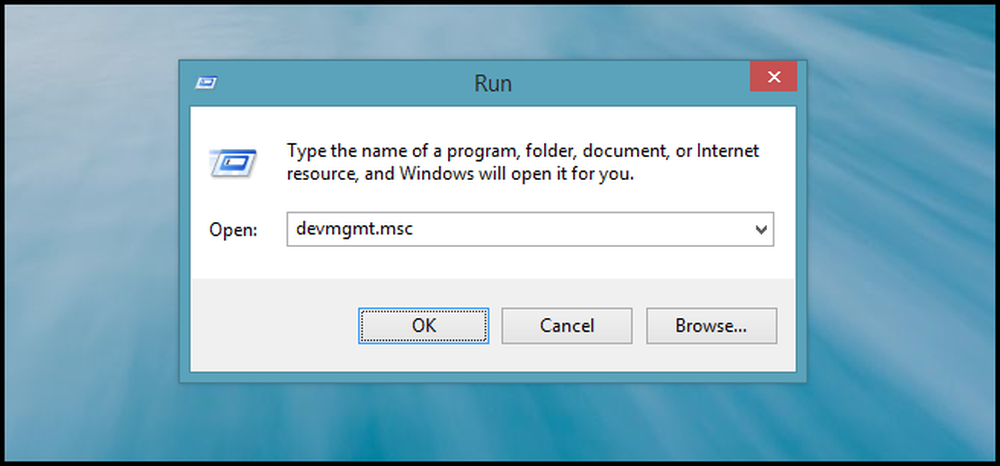
Затем найдите устройство, которое вы хотите проверить версию драйвера fo, и щелкните по нему правой кнопкой мыши. Затем выберите свойства из контекстного меню.

Когда откроется диалоговое окно «Свойства» для вашего устройства, вам нужно будет переключиться на вкладку «Драйвер»..

Здесь вы найдете версию драйвера, отмеченную на скриншоте ниже.
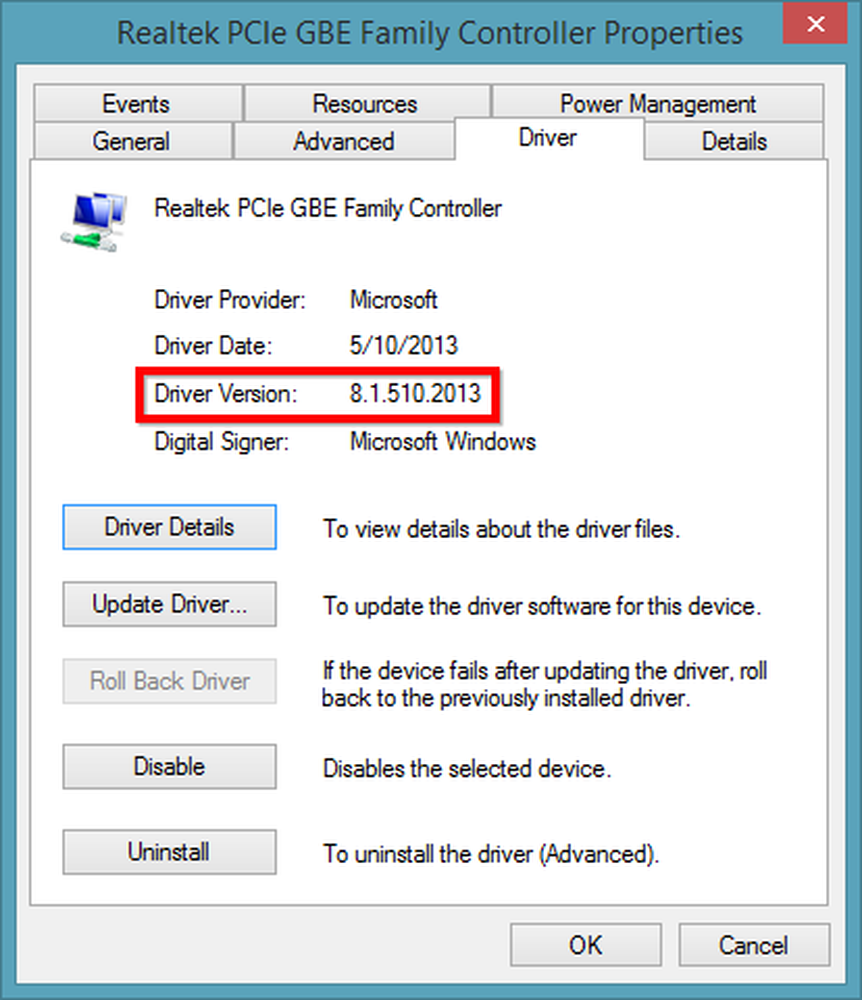
Отсюда вы можете легко перейти на веб-сайт вашего производителя и посмотреть, исправили ли какие-либо последующие выпуски драйвера устройства какую-либо проблему, которая у вас возникла. На соответствующей ноте, вы держите ваши драйверы обновленными? Дайте нам знать об этом в комментариях.




